本文章硬件:
CPU: Intel G4560
内存:12GDDR4 2400 (8+4)
硬盘:三星250G EVO
显卡:GTX660
VM OS :WINDOWS 10 ltsc
OS: unrRAID 6.6.6(破解版)
最近闲在收拾家发现了一张老的显卡,放在哪也无用,就搞出来个串流服务器,在家的NUC电脑上打打游戏也是很不错的!!!顺便还能兼顾到plex&emby 服务器, 一举多得!
注意:
显卡如果是AMD的就只可以用STEAM来串流,如果是NVIDIA,则可以用官方的GameStream。
STEAM只能局域网串流,外网的话要借助VPN来使用,不方便,GameStream 可以外网使用,延迟更低,而且支持ipv6。 很不错。
下面开始!
安装Windows10&并调整
win10的安装教程我博客有写过,我这里就不在重新描述安装步骤了
Windows10 安装步骤 传送门在此
GPU直通 传送门
直通好GPU 虚拟机安装完成后,我们针对虚拟机在进行调整
关掉碎片整理
禁用无用的服务!
在搜索框里输入服务, 然后禁用以下几项
以上全部禁用!还有自动升级等等一些不需要的服务都可以进行禁用!
Spybot Anti-Beacon(隐私保护者)
通过这个软件关闭Windows的软件追踪等,解决不必要的硬件性能占用!
Windows 10 LTSC (开启SMB)
在Windows10 LTSC的版本上 SMB 被关掉了 我们需要打开它,来访问unraid的smb 来存放游戏的库文件。
打开后重启电脑,你会发现可以发现局域网的smb服务器但是不能打开内容,这时候我们要修改注册信息表 让Windows允许 来Guest问SMB。
[HKEY_LOCAL_MACHINESYSTEMCurrentControlSetServicesLanmanWorkstationParameters]
“AllowInsecureGuestAuth”=dword:0
允许Guest账户访问
配置的注册表值:
[HKEY_LOCAL_MACHINESYSTEMCurrentControlSetServicesLanmanWorkstationParameters]
“AllowInsecureGuestAuth”=dword:1
这里按照目录搜索进去 更改后重启 就可以访问SMB 内容了。
关闭启动程序弹窗:
关闭可以减少串流后游戏无法启动,尤其是针对STEAM。
映射网络路径到本地路径:
此步骤主要是讲unraid的目录映射到虚拟机内,用来存储游戏,不消耗虚拟机内磁盘空间,而且虚拟机损坏或者不可逆修复的情况下,游戏数据依然存在,可以用此方法重新映射,减少庞大的游戏下载时间。
我们借助一款软件叫DirLinker 来进行映射。
这样就可以了。
映射成功后 文件夹图标上会有一个小箭头,这样你最这个文件夹进行读写,数据就是存在unraid内的,此工具可以映射多个文件夹,已知最终幻想FF14在安装和下载的时候不可用,可以在下载后安装在本地在移动进去可以正常运行。
串流平台:
STEAM:
这个平台大家并不陌生,就是吃鸡平台,我们在要串流的虚拟机内安装steam,然后进入设置打开串流功能,这样你在局域网内电脑登录同一个账号就会提示有串流服务器可用,我们进入游戏库内就可以直接串流玩耍!
这里我们把游戏下载的库存放改成我们映射的网络地址!
到此STEAM 配置结束,这个方法适合AMD显卡和NVIDIA显卡。
GEFOREC EXPERENCE
这个是英伟达独占,好处是比STEAM延迟更低控制器更优秀,STEAM不能串流网游,在输入账号密码的时候无反应,但是GEFOREC EXPERENCE可以,客户机平台我们可以用Moonlight,全平台都有,我们可以在手机,电脑,Linux,上进行安装然后串流,也可以外网。
需要注意显卡要高于GTX660以上才可以打开。
端口开放:
TCP:47984,47989,48010
UDP:47998,47999,48000,48002,48010
没用公网的小伙伴,可以zerotier进行内网穿透,也是可以的。
最后装逼图上两张:
哈哈可惜了 红警三限制30FPS
教程到此结束,如有问题请群内联系站长!!!
原创内容请勿转载或抄袭,谢谢合作,转载请联系站长!
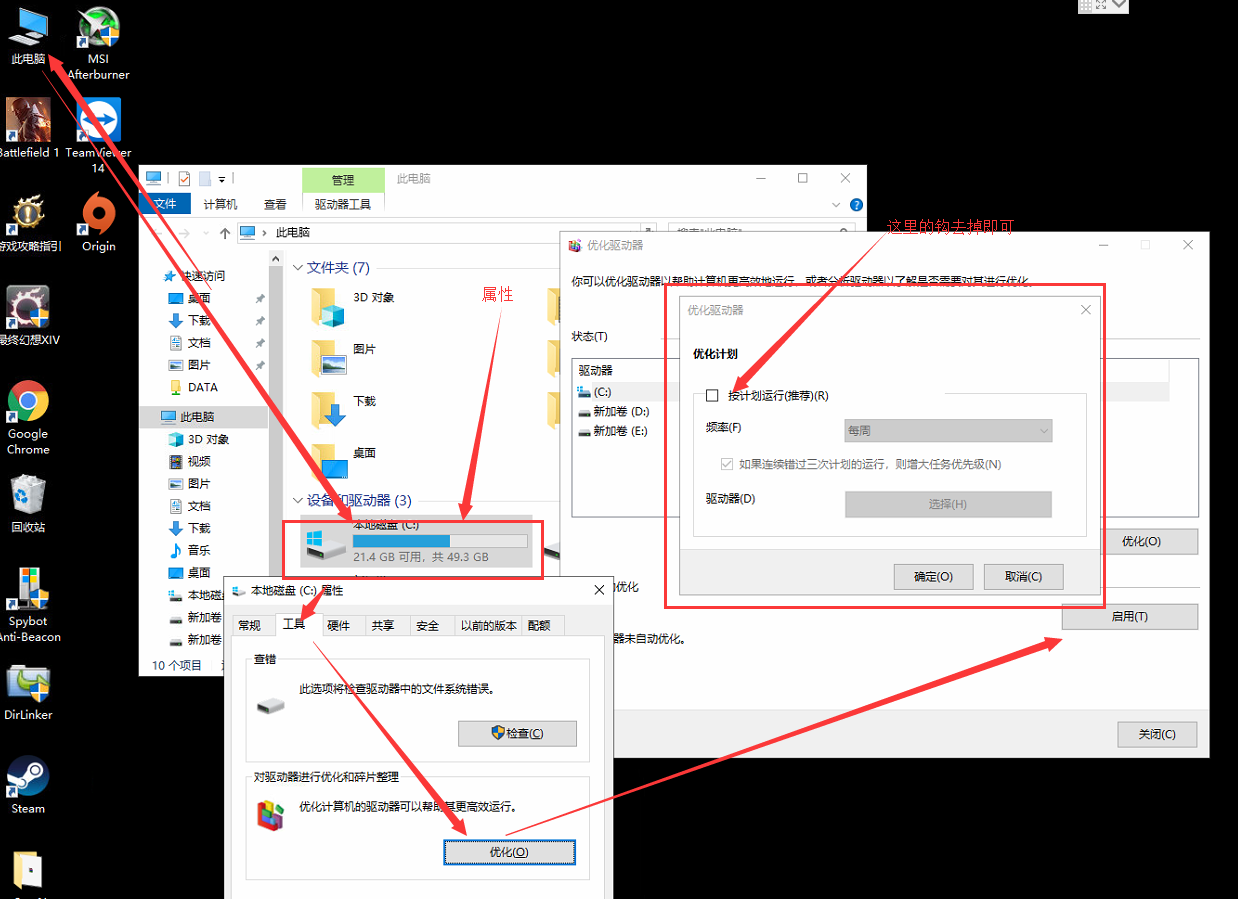


![图片[2]-unRAID 游戏串流服务器-RSG-人生观](https://www.lxg2016.com/wp-content/uploads/2019/04/2.png)
![图片[3]-unRAID 游戏串流服务器-RSG-人生观](https://www.lxg2016.com/wp-content/uploads/2019/04/3.png)
![图片[4]-unRAID 游戏串流服务器-RSG-人生观](https://www.lxg2016.com/wp-content/uploads/2019/04/4.png)
![图片[5]-unRAID 游戏串流服务器-RSG-人生观](https://www.lxg2016.com/wp-content/uploads/2019/04/5.png)
![图片[6]-unRAID 游戏串流服务器-RSG-人生观](https://www.lxg2016.com/wp-content/uploads/2019/04/6.png)
![图片[7]-unRAID 游戏串流服务器-RSG-人生观](https://www.lxg2016.com/wp-content/uploads/2019/04/7.png)
![图片[8]-unRAID 游戏串流服务器-RSG-人生观](https://www.lxg2016.com/wp-content/uploads/2019/04/8.png)
![图片[9]-unRAID 游戏串流服务器-RSG-人生观](https://www.lxg2016.com/wp-content/uploads/2019/04/9.png)
![图片[10]-unRAID 游戏串流服务器-RSG-人生观](https://www.lxg2016.com/wp-content/uploads/2019/04/15.png)
![图片[11]-unRAID 游戏串流服务器-RSG-人生观](https://www.lxg2016.com/wp-content/uploads/2019/04/10.png)
![图片[12]-unRAID 游戏串流服务器-RSG-人生观](https://www.lxg2016.com/wp-content/uploads/2019/04/11.png)
![图片[13]-unRAID 游戏串流服务器-RSG-人生观](https://www.lxg2016.com/wp-content/uploads/2019/04/12.png)
![图片[14]-unRAID 游戏串流服务器-RSG-人生观](https://www.lxg2016.com/wp-content/uploads/2019/04/13.png)
![图片[15]-unRAID 游戏串流服务器-RSG-人生观](https://www.lxg2016.com/wp-content/uploads/2019/04/14.png)
![图片[16]-unRAID 游戏串流服务器-RSG-人生观](https://www.lxg2016.com/wp-content/uploads/2019/04/17.png)
![图片[17]-unRAID 游戏串流服务器-RSG-人生观](https://www.lxg2016.com/wp-content/uploads/2019/04/18.png)
![图片[18]-unRAID 游戏串流服务器-RSG-人生观](https://www.lxg2016.com/wp-content/uploads/2019/04/19.png)






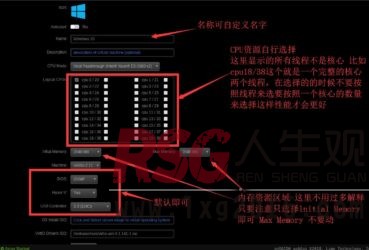
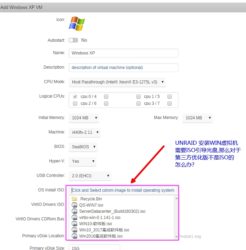
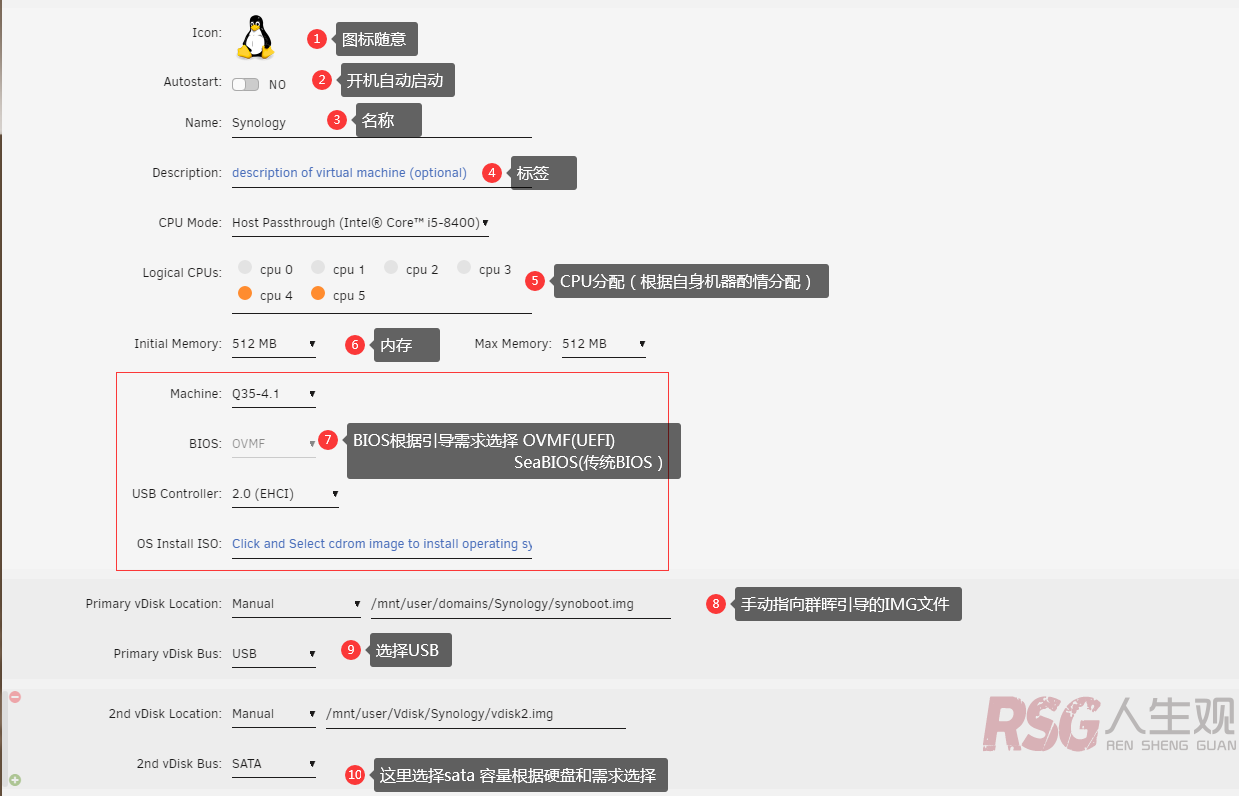

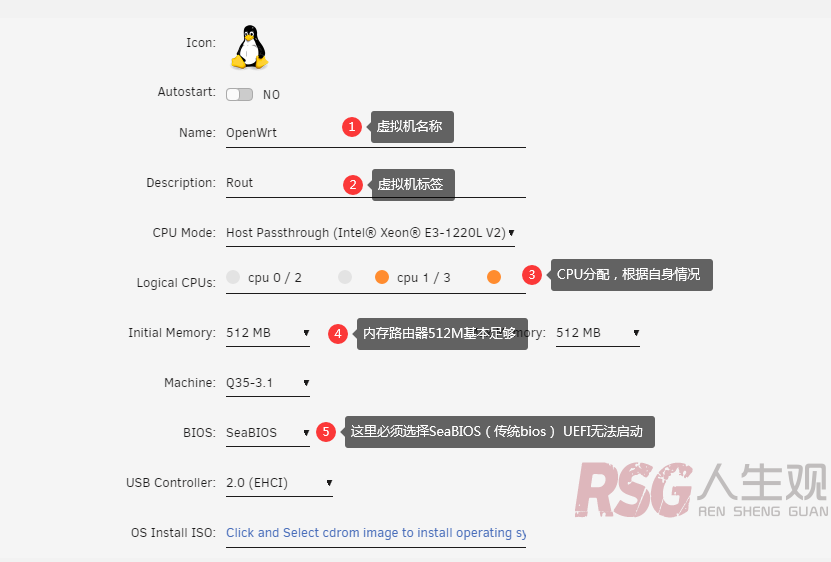
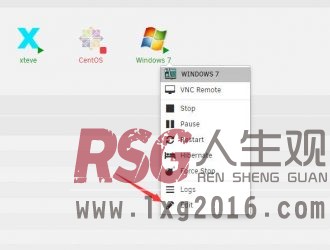

请登录后查看评论内容